今天分享photoshop制作字符文字的图文操作。
- PC教程
- 16分钟前
- 309

本文是为大家讲解photoshop制作字符文字的相关操作的,想要了解的就来学习photoshop制作字符文字的图文操作方法吧,一起去看看吧,相信对大家一定会有所帮助的...
本文是为大家讲解photoshop制作字符文字的相关操作的,想要了解的就来学习photoshop制作字符文字的图文操作方法吧,一起去看看吧,相信对大家一定会有所帮助的哦。
photoshop制作字符文字的图文操作

新建一块画布
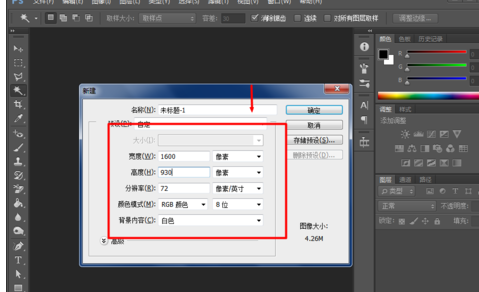
选择“油漆桶工具”,填充为黑色
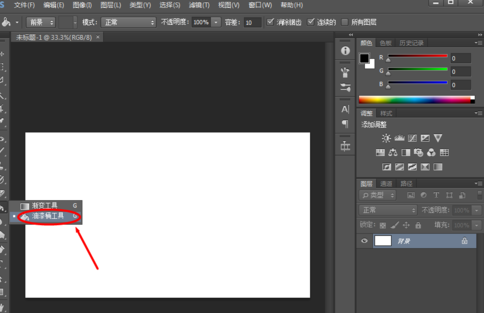
选择“横排文字工具”,设定如下
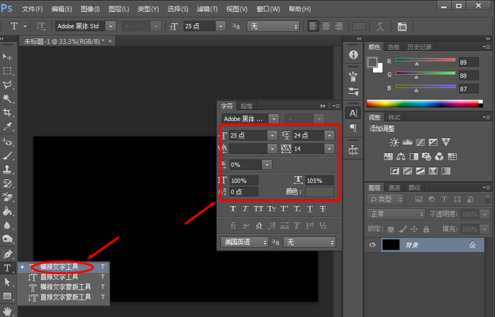
在图中键入文字
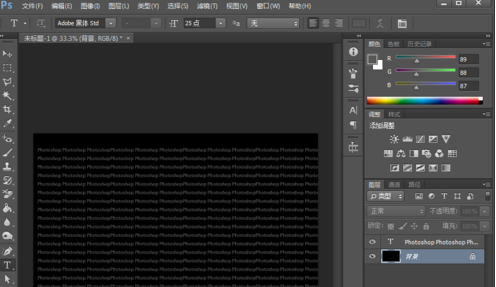
对文字图层进行适当旋转
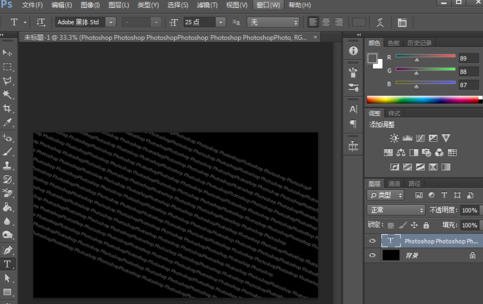
在此基础上键入更为大号的文字
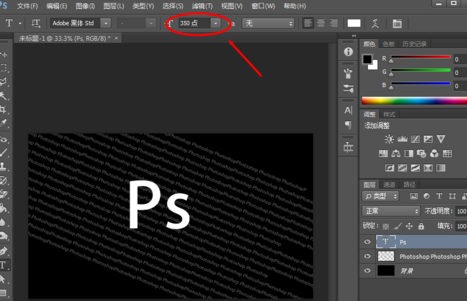
旋转同样的角度
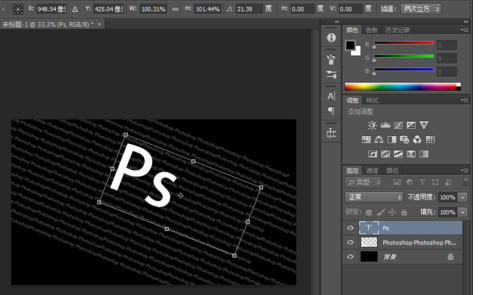
选择除PS以外的部分删除
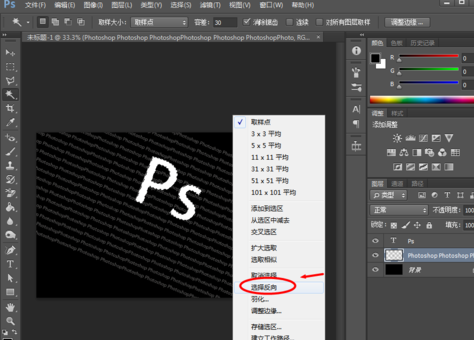
隐藏图层
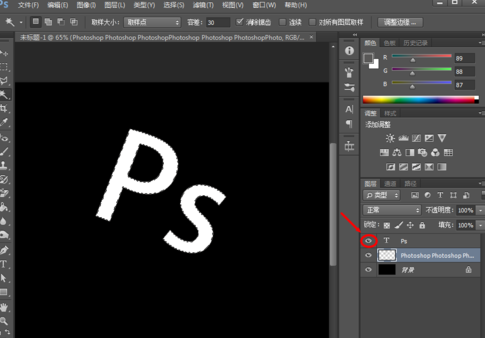
最终效果如下
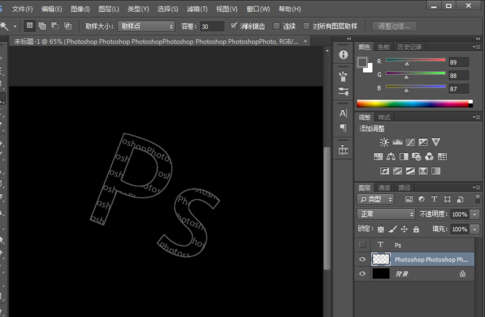
上文就讲解了photoshop制作字符文字的图文操作过程,希望有需要的朋友都来学习哦。
本文由cwhello于2024-10-10发表在打字教程,如有疑问,请联系我们。
本文链接:https://www.dzxmzl.com/5426.html
本文链接:https://www.dzxmzl.com/5426.html